渲染引擎¶
什么是详细程度(LOD)?¶
Cytoscape 能够显示大型网络(大于 10,000 个节点),同时保持交互速度。为了实现该目标,程序根据当前显示的节点和边的数量选择显示网络的详细程度(Level of Detail,LOD)。例如,默认情况下,由于渲染文本是相对耗费资源的操作,仅当可见节点少于 200 个时才渲染节点标签(如果存在)。这会产生一些怪异行为,如果屏幕当前包含 198 个节点,将显示节点标签,如果网络上下平移,当节点数变为 201 时,节点标签将消失。如果渲染的节点和边的总和大于或等于默认值 4000 时,则会采用粗糙的细节级别,其中边始终为直线,节点始终为矩形,并且不会应用抗锯齿。
另外,在与网络进行交互(例如:平移,缩放,移动节点)时,Cytoscape 可能会暂时降低细节程度。例如,在交互过程中可能不会显示边和图表。当网络不在交互状态时,它将再次显示详细内容。
低 LOD 与高 LOD
| 低 LOD 下的网络 | 高 LOD 下的网络 |
|---|---|
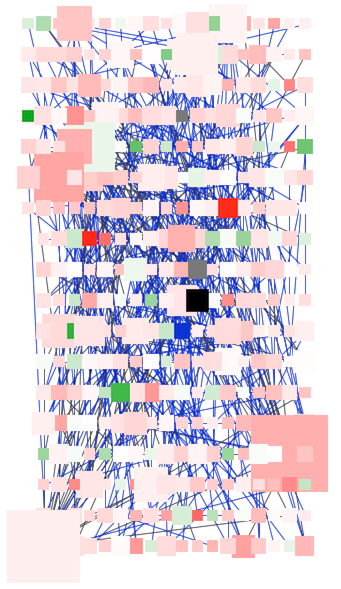 |
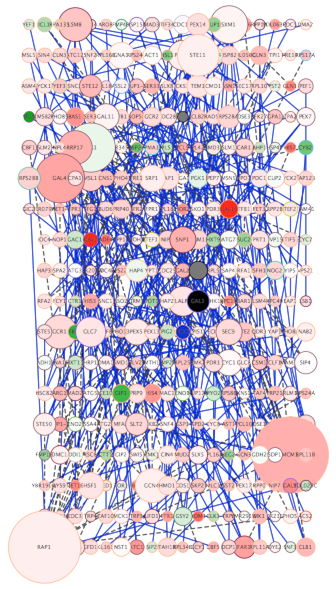 |
在低 LOD 下,所有节点均显示为正方形,同时关闭了抗锯齿功能。在高 LOD 下,将打开抗锯齿功能,并以用户指定样式中的实际形状显示节点。
强制显示细节¶
如果要显示网络所有细节而不管 LOD 值为多少,可以通过 View -> Show Graphics Details(或在 Windows 和 Linux 上按 Ctrl+Shift+D,在 macOS 上按 Cmd+Shift+D)或单击 Network View Tools 中的 Always Show Graphics Details 按钮  开启详细模式。此选项将强制显示所有图形详细信息。如果网络很大,开启此选项会降低渲染速度。要隐藏详细信息,可以反选
开启详细模式。此选项将强制显示所有图形详细信息。如果网络很大,开启此选项会降低渲染速度。要隐藏详细信息,可以反选 View -> Always Show Graphics Details。
控制 LOD 的参数¶
通过 Edit -> Preferences -> Properties... 设置属性可以修改用于确定详细程度的默认值。
注意
阈值变得越大,性能会变得越慢。如果你使用小型网络(几百个节点)则不会有问题,但对于大型网络,这会明显降低速度。各种阈值如下所述。
注意
即使在选择高水平细节时,Cytoscape 3.9 也会保证交互可用。即使对于非常大的网络,增加细节级别或强制使用完整的图形细节也是安全的。
| 参数 | 描述 |
|---|---|
| RENDER.COARSEDETAILTHRESHOLD | 如果渲染的节点和边的总和等于或超过此数量,则将选择粗糙的细节级别,并忽略所有其他细节参数。如果节点和边的总数低于此阈值,则开启抗锯齿功能,否则关闭。默认值为 4000。 |
| RENDER.NODEBORDERTHRESHOLD | 如果渲染的节点数等于或超过此数量,将不渲染节点边框。默认值为 400。 |
| RENDER.NODELABELTHRESHOLD | 如果渲染的节点数等于或超过此数量,将不渲染节点标签。默认值为 200。 |
| RENDER.EDGEARROWTHRESHOLD | 如果渲染的边数等于或超过此数量,将不渲染边箭头。默认值为 600。 |
| RENDER.EDGELABELTHRESHOLD | 如果渲染的边数等于或超过此数量,将不渲染边标签。默认值为 200。 |
| RENDER.HIDPI | 此属性在网络视图中启用/禁用 HiDPI 模式。设置为 true 时,网络将在 4K 超高清和 Retina 显示器上以原始分辨率呈现。Cytoscape 3.9 新增功能。默认为真。 |
| RENDER.LABELCACHE | 此属性启用/禁用渲染器标签缓存,启用后可显着提高渲染速度。Cytoscape 3.9 新增功能。默认为真。 |
| RENDER.EDGEBUFFERPAN | 此属性启用/禁用渲染器中的一项功能,该功能在平移网络时移动边缘缓冲区,从而避免在某些情况下平移时必须隐藏边缘。Cytoscape 3.9 新增功能。默认为真。 |
在打印或导出网络为 PostScript 之类格式时,无论当前屏幕上是什么,都始终选择最高级别的详细信息。